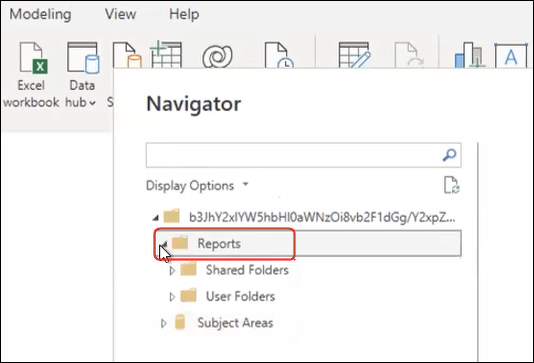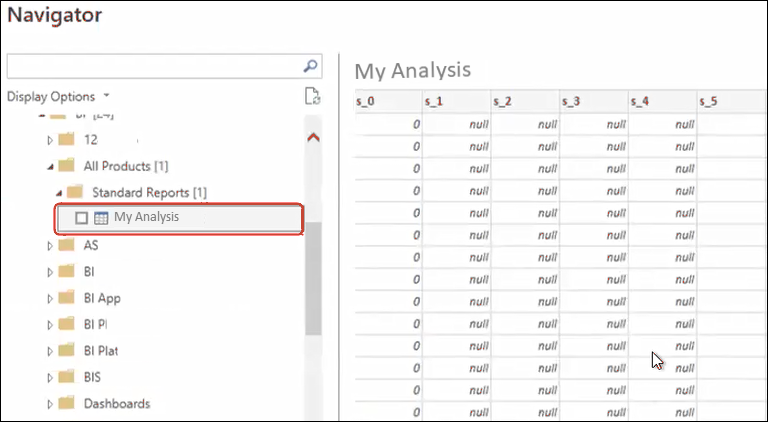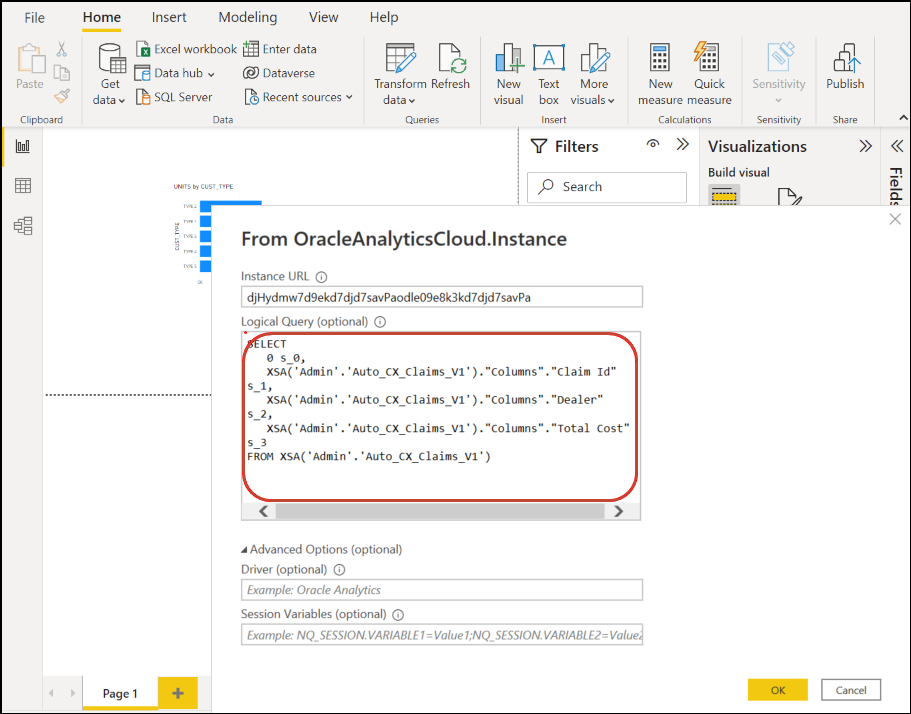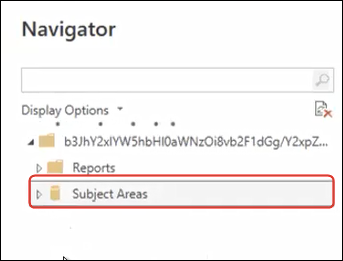Integrere Oracle Analytics Cloud med Microsoft Power BI (forhåndsvisning)
Følg disse tipsene for å integrere Oracle Analytics Cloud med Microsoft Power BI.
Integrer Oracle Analytics Cloud med Microsoft Power BI for å dra nytte av visualiserings- og publiseringsfunksjonene i Microsoft Power BI Desktop kombinert med funksjonene for foretaksmodellering i Oracle Analytics. På denne måten kan du få dyptgående innsikt i dataene.
- Opprett visualiseringer i Power BI Desktop, og lagre prosjektet i et Power BI Desktop-dokument (PBIX).
- (Anbefalt tilnærmingsmåte for bruk av rapporter) Bruke navigatoren til å legge til rapporter direkte - analytikere kan bruke navigatoren til å velge rapporter (analyser) fra Oracle Analytics Cloud og legge dem til i en Power BI-visualisering. Angi appnøkkelen for Power BI i feltet URL-adresse til forekomst i dialogboksen for tilkobling, og la boksen Logisk spørring være tom. Deretter kan du bruke navigatoren til å bla gjennom området Rapporter.
Velg en rapport du vil legge til i Power BI-prosjektet, fra området Rapporter. I området Rapporter kan du bla gjennom etter tilgjengelige analyser du kan legge til i Power BI-prosjektet.
Denne metoden bruker Oracle Analytics Cloud-datamodellen.
Du kan også kopiere koden for Logisk SQL fra fanen Avansert i en analyse.
- (Anbefalt tilnærmingsmåte for bruk av arbeidsbøker) Kopiere SQL-kode fra Oracle Analytics - kopier SQL-koden fra ruten Utvikler i en arbeidsbok for å legge den til i en Power BI-visualisering. Angi deretter appnøkkelen for Power Bi i feltet URL-adresse til forekomst i dialogboksen for tilkobling, og kopier SQL-koden til boksen Logisk spørring. Denne metoden bruker Oracle Analytics Cloud-datamodellen.
- Bla gjennom emneområder manuelt – Analytikere kan velge emneområdetabeller for lasting ved å bla gjennom emneområdene manuelt. Angi appnøkkelen for Power BI i feltet URL-adresse til forekomst i dialogboksen for tilkobling, og la boksen Logisk spørring være tom. Deretter kan du bruke navigatoren til å velge tabeller manuelt i mappen Emneområder.
I Oracle Analytics Cloud kan du kuratere emneområder spesifikt for å dekke rapporteringsbehovene til Power BI-brukerne. Sørg for at emneområder kurateres med både fakta- og dimensjonskolonner i en enkelt emneområdetabell.

.pngDu kan bruke denne tilnærmingsmåten for grunnleggende data, men vær oppmerksom på at Microsoft Power BI innebærer bruk av forutsetninger og optimaliseringer som påvirker analyseresultatene. Det kan derfor være vanskeligere å utføre feilleting og revisjon av spørringene som Microsoft Power BI genererer.
Når du åpner tabeller ved å bla gjennom emneområder, lastes dessuten hver tabell uavhengig av andre tabeller. Emneområder er ofte strukturert i dimensjons- og faktatabeller som ikke omfatter relaterte kolonner.
- (Anbefalt tilnærmingsmåte for bruk av rapporter) Bruke navigatoren til å legge til rapporter direkte - analytikere kan bruke navigatoren til å velge rapporter (analyser) fra Oracle Analytics Cloud og legge dem til i en Power BI-visualisering. Angi appnøkkelen for Power BI i feltet URL-adresse til forekomst i dialogboksen for tilkobling, og la boksen Logisk spørring være tom. Deretter kan du bruke navigatoren til å bla gjennom området Rapporter.
- Del Power BI-prosjektet (PBIX) med andre brukere, som kan manipulere hvilke som helst av visualiseringene i prosjektet.